Il peut arriver qu'un message d'erreur s'affiche Un graveur de disque n'a pas été trouvé erreur lorsque vous essayez de graver un disque sous Windows 10. Si vous rencontrez ce problème, ce problème peut être résolu facilement à l'aide de certaines solutions.
Un graveur de disque n'a pas été trouvé

Un graveur de disque n'a pas été trouvé. Assurez-vous qu'un graveur est correctement installé et que vous disposez de l'autorisation appropriée pour graver un disque.
On peut rencontrer ce problème lors de la gravure d'un fichier ISO. Cependant, il s'agit d'un obstacle mineur et peut être résolu à l'aide des solutions suivantes. Si vous rencontrez toujours le problème, essayez les correctifs suivants :-
- Assurez-vous que le lecteur est accessible en écriture
- Redémarrez l'explorateur de fichiers en tant qu'administrateur
- Réinstaller le graveur de DVD
- Utiliser une application tierce
Lisons-les en détail.
1] Assurez-vous que le lecteur est accessible en écriture
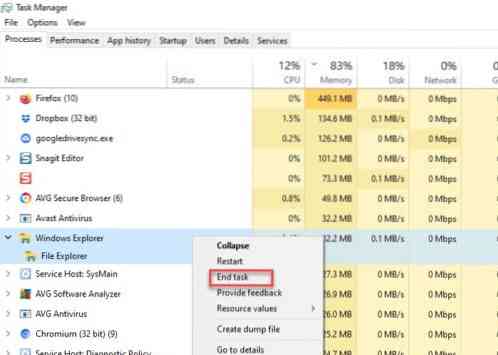
La première chose que nous devons vérifier est si le lecteur est accessible en écriture. Vous devez savoir que si le disque n'est pas inscriptible, aucune des solutions mentionnées ci-dessous ne fonctionnera.
Pour vérifier si le disque est inscriptible, ouvrez Ce PC et vérifiez le nom de votre DVD dans la partie droite de la fenêtre. Si le nom a « RW » qui est l'abréviation de Lire écrire alors cela signifie que le disque est Écriture.
Cependant, si votre disque est inscriptible et que vous rencontrez cette erreur dans Windows 10, vous devriez essayer les solutions ultérieures.
2] Redémarrez l'explorateur de fichiers en tant qu'administrateur
Si vous savez que le lecteur est accessible en écriture mais que vous êtes toujours un graveur de disque n'a pas été trouvé erreur, vous devez redémarrer l'explorateur de fichiers Windows. C'est une tâche simple qui vous permet de redémarrer l'ensemble du processus de détection de disque.
Pour ce faire, lancez le Gestionnaire des tâches en faisant un clic droit sur la barre des tâches et en sélectionnant "Gestionnaire des tâches". Aller vers Windows Explorer, faites un clic droit dessus et sélectionnez Tâche finale. De cette façon, votre explorateur de fichiers est fermé.
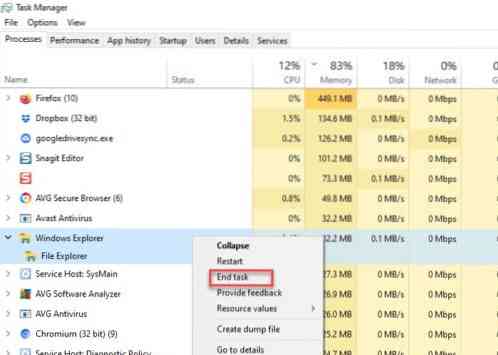
Cliquez maintenant sur l'onglet Fichier, sélectionnez Créer une nouvelle tâche. La boîte Exécuter s'ouvrira.
Tapez la commande suivante, sélectionnez Créer cette tâche avec des privilèges administratifs et frappe Entrer.
explorateur.exe/nouaccheck
Nous aurons redémarré l'explorateur de fichiers Windows en tant qu'administrateur.
Après cela, vous pouvez accéder au fichier, puis graver. Espérons que cela aidera.
3] Gérer le pilote DVD/CD
Vérifiez votre chauffeur. Il y a plusieurs choses qui peuvent causer le problème, un pilote obsolète et un pilote corrompu.
Pour réparer les deux, vous devez lancer Gestionnaire de périphériques soit par Win + X > Gestionnaire de périphériques ou alors Gagner + S > taper "Gestionnaire de périphériques"> OK.
Pour pilote obsolète
Ce problème a une solution simple, il suffit de mettre à jour le pilote. Pour ce faire, développez Lecteurs de DVD/CD-ROM, faites un clic droit sur le graveur de DVD et sélectionnez Mettre à jour le pilote.

Sélectionner "Rechercher automatiquement le logiciel pilote mis à jour" si vous voulez que votre ordinateur effectue une recherche sur le Web ou "Parcourir mon ordinateur pour le logiciel pilote" si vous avez téléchargé la mise à jour manuellement.
Pour conducteur corrompu
Pour résoudre le problème, nous allons réinstaller le pilote. Pour ce faire, développez Lecteurs de DVD/CD-ROM, faites un clic droit sur le graveur de DVD et sélectionnez Désinstaller l'appareil. Cliquez sur Désinstaller pour confirmer le processus.
Pour le réinstaller, faites un clic droit sur Lecteurs de DVD/CD-ROM, et sélectionnez Rechercher les modifications matérielles.
4] Utiliser une application tierce
Si l'une des solutions n'a pas fonctionné, vous devriez rechercher une application tierce. Il existe de nombreuses applications telles que Rufus, ImageBurn, etc.
Dans cet article, nous allons utiliser Rufus pour résoudre le problème. Pour ce faire, téléchargez Rufus de leur page officielle. Après avoir installé l'application, vous devez sélectionner des pilotes.

Cliquez sur Sélectionner puis naviguez et sélectionnez le fichier ISO. Après avoir tout configuré, cliquez sur Démarrer graver le disque.
J'espère que cela vous aidera à résoudre le problème.

 Phenquestions
Phenquestions


